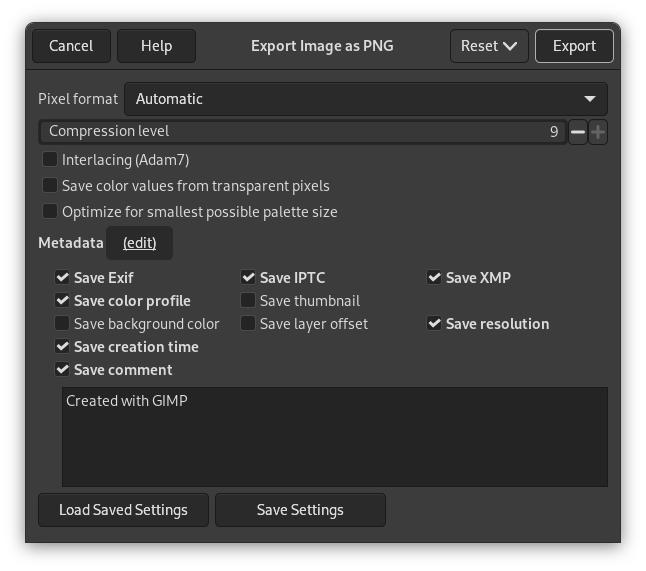- Pixel format
-
By default your PNG image is exported in a pixelformat that resembles the settings of your image in GIMP. This is usually what you want, but when you need a specific output format you can change this here to 8 or 16 bits per channel RGB or Grayscale, with or without alpha channel.
- Nível de compressão
-
Uma vez que a compressão do PNG não tem perdas, a única razão para usar um fator de compressão menor que 9 é se estiver levando muito tempo para salvar um arquivo, num computador lento. Quanto a descompressão: sua velocidade não muda, independente do nível de compressão usado.
- Interlacing
-
Escolher “entrelaçar” intercala os dados da imagem dentro de um arquivo. Numa conexão lenta de internet, isso pode permitir que o conteúdo da imagem vá aparecendo progressivamente conforme ela vai baixando. Isso pode ser interessante em conexões bem lentas, por que o usuário pode interromper o download se a imagem não for do interesse dele. Isso pouco útil hoje em dia, com conexões mais rápidas à Internet.
- Salvar informações de cor dos pixels transparentes
-
When this option is checked, the color values are saved even if the pixels are completely transparent. But this is possible only with a single layer, not with a merged composition. When a multi-layer image gets exported to a single-layer file format, there is no way GIMP could preserve the color values in the transparent pixels.
- Metadata (edit)
-
You can click the “(edit)” link to open the metadata editor to change or add any metadata that you want to be included in the image. Note: you will also still need to enable the relevant metadata saving options listed below.
- Salvar cor de fundo
-
If your image has many transparency levels, the Internet browsers that recognize only two levels, will use the background color of your Toolbox instead.
- Save layer offset
-
Arquivos PNG suportam um valor de deslocamento chamado “bloco oFFs”, que provê dados de posicionamento. Infelizmente o suporte de PNG no GIMP não funciona bem, ou pelo menos, é incompatível com outros aplicativos, e isso tem sido assim por bastante tempo. Não ligue esta opção, deixe o GIMP achatar as camadas antes de salvar, e você não vai ter problemas.
- Save resolution
-
Salva a resolução da imagem, em PPI (Pixels por Polegada)
- Salvar hora da criação
-
A data e hora em que o arquivo foi salvo
- Save comment
-
You can read this comment in the Image Properties.
- Other Metadata
-
If the image you loaded has Exif, XMP, IPTC metadata, select which metadata you want to preserve keep when exporting.
You can also save the color profile, a custom comment to be shown in the Image Properties, and include a small preview thumbnail of the image when exporting.
- Save Settings
-
Click to save the current settings. Later, you can use to load the saved settings.
![[Nota]](images/note.png)
|
Nota |
|---|---|
|
O formato PNG suporta imagens indexadas. Isso usa menos cores, e apenas um byte de informação por pixel, resultando num arquivo menor. Isso é especialmente útil para salvar imagens para Web. Veja Seção 6.6, “modo indexado”. Computadores trabalham com blocos de 8 bits chamados de “Byte”. Um byte pode guardar informação sobre até 256 cores. Reduzir o número de cores para menos que 256 pode resultar em arquivos menores, mesmo assim, já que a compressão do PNG tira proveito de ter menos cores diferentes para guardar a informação sobre a imagem — e mais, você pode obter estilos interessantes, a título de efeitos especiais, com imagens com poucas cores. O formato“PNG8”, como o GIF, usa só um bit para marcar a transparência: cada pixel pode ser opaco ou não. A especificação do PNG pode permitir níveis de transparência em arquivos de PNG indexados, entretanto isso nunca foi implementado no GIMP. |